Optag Omegle
Omegle er en online platform, hvor folk kan chatte med en tilfældig fremmed uden nogen begrænsning. Siden den blev frigivet, har Omegle tiltrukket millioner af yngre mennesker og blevet populær blandt teenagere. For det første kræver det ikke registrering, så alle kan bruge det. Derudover hjælper det unge mennesker med at finde soulmate baseret på fælles interesser. Nu har den tilføjet skærmbilledfunktionen for at fange samtalen. Du kan dog lære at gøre det optag Omegle-videochats fra denne vejledning.
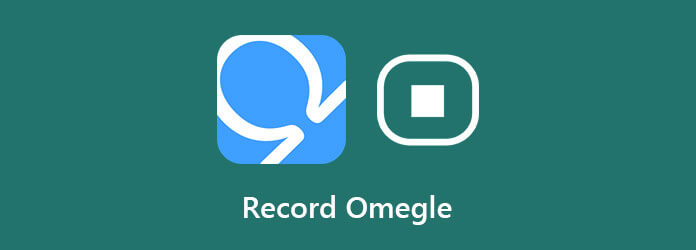
Som en åben social platform bringer Omegle nogle farlige. Både forældre og teenagere vil måske fange videochats for at beskytte deres børn eller sig selv. Desuden er det en god ide at gemme de interessante samtaler med mennesker, der har samme interesse. Blu-ray Master skærmoptager kan imødekomme dit behov for optagelse af Omegle-videochats.
Hovedtræk ved den bedste Omegle-optager
Kort sagt er det den bedste mulighed for at optage dine Omegle-videochats på Windows 10/8/7 og Mac OS X.
Trin 1 Installer Omegle-optager
Der er to versioner af den bedste Omegle-optager, en til pc'er og en til Mac. Du kan installere den rigtige baseret på dit system. Start den derefter, og vælg Video-optager for at åbne hovedgrænsefladen. Avancerede brugere kan tilpasse indstillinger, som f.eks. Genvejstaster, outputformater og mere, i Indstillinger dialog ved at trykke på Indstillinger .

Trin 2Optag Omegle-chat
Åbn en webbrowser, besøg Omegle-webstedet, og opret en ny chat, eller deltag i en samtale. Drej til videooptageren, sørg for, at Skærm indstilling er aktiveret, og indstil optagelsesområdet i Fuld skærm eller Tilpasset areal. Tænd derefter for System Sound og juster lydstyrken. Hvis du vil føje dit ansigt og din stemme til Omegle-optagelsen, skal du aktivere Webcam , Mikrofon; Ellers deaktiver dem. Når chatten begynder, skal du klikke på REC for at starte Omegle-optagelse.

Trin 3Rediger og gem Omegle-optagelse
Under optagelsen får du vist en værktøjslinje. Klik på knappen for at tilføje tekst eller malerier på billedet Redigere ikonet og gør det direkte. På vigtige øjeblikke skal du trykke på Kamera for at tage et skærmbillede.
Når chatten er færdig, skal du trykke på Stands knap. Derefter føres du til eksempelvinduet. Kontroller Omegle-optagelsen med den indbyggede medieafspiller. Hvis du er tilfreds, skal du trykke på Gem knap. Det Clip funktionen er i stand til at fjerne uønskede rammer fra optagelsen.
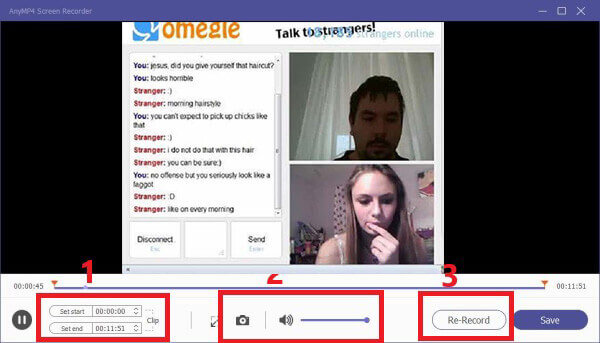
Nogle gange er freeware også et godt valg at optage Omegle, hvis du ikke har noget imod ulemperne, såsom dårlig outputkvalitet, kompliceret proces osv. VLC er for eksempel ikke kun en gratis medieafspiller, men også i stand til at optage skærm og video. Du kan bruge VLC til at gemme Omegle-chat på dit skrivebord. Her er trinene.
Trin 1Åbn din VLC Media Player. Hvis du ikke har open source medieafspiller, skal du installere den fra hjemmesiden. Få det ikke fra andre websteder. Din computer kan være inficeret med virus eller malware.
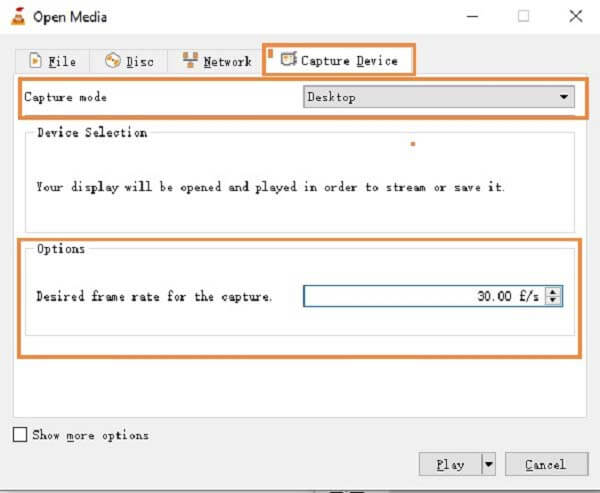
Trin 2Gå til Medier menu fra den øverste menulinje på pc eller File (Felt) menu på Mac. Vælge Åbn Capture Device mulighed for at udløse popup-dialogboksen.
Trin 3Når dialogboksen Åbn medie vises, skal du klikke på og udvide rullemenuen ud for Optagelsestilstand, og vælg desktop på pc eller Skærm på Mac. Juster billedhastigheden i Indstillinger afsnit. Det bestemmer optagekvaliteten. Hvis du har brug for en optagelse i høj kvalitet, skal du ændre den til 30 f / s. Jo bedre kvalitet, desto større er outputfilstørrelsen.
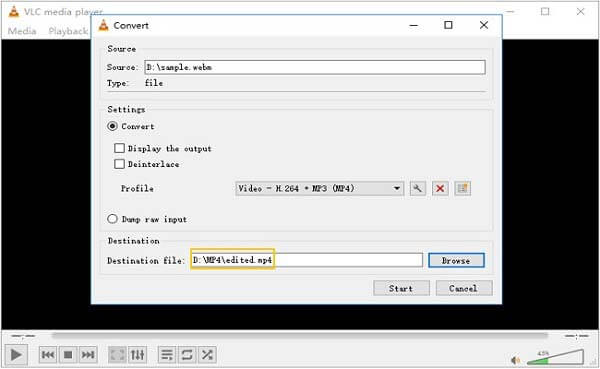
Trin 4Klik på ikonet nedad ved siden af Leg knappen og vælg Konverter for at åbne det næste vindue. Hold alle indstillinger i standardstatus, og tryk på Gennemse for at indstille destinationsmappen og filnavnet. Hvis du vil indstille disse indstillinger i VLC til Mac, skal du kontrollere Streaming / Lagring boks og Indstillinger knappen bliver tilgængelig. Klik på det, og du får lignende kodningsmuligheder.
Trin 5Åbn også en browser, besøg Omegle og opret en ny chat. Når du vil optage det, skal du klikke på Starten knap i VLC til pc eller OK i VLC til Mac for at begynde at optage Omegle videochat. For at stoppe det skal du trykke på Stands .
Bemærk: VLC kan ikke arbejde i baggrunden, når du optager videochat på skrivebordet.
Vil Omegle give andre besked, når du optager en chat?
Nej, Omegle tilbyder hverken nogen optagefunktion eller registrerer din optagelse. Derfor kan det ikke underrette andre om, at du optager videochat. Faktisk kan du ikke få beskeden, når andre optager dig via videochat.
Kunne nogen spore min adresse og forfølge mig fra Omegle?
For at være ærlig kan de få din IP-adresse fra Omegle og finde ud af, hvilket land du bor i, hvilket amt, by osv. De kan ikke finde din nøjagtige placering. Det er dog muligt, at du kan blive angrebet af DDoS gennem din IP-adresse.
Hvorfor skal du optage Omegle?
Hvis du er forælder, skal du optage dine børns Omegle-chats for at beskytte dem med tilladelsen. Andre vigtige årsager, herunder gem interessante chats, gem vigtige oplysninger til at se senere og mere.
I denne vejledning har vi delt to verificerede måder til at optage Omegle-videochats. Selvfølgelig kan du prøve freeware, VLC, til at optage dit skrivebord på PC eller Mac uden at betale en krone, hvis du ikke har noget imod den komplicerede opsætning. Du kan dog finde det VLC optager ikke Sommetider. Set fra dette perspektiv kan du henvende dig til Blu-ray Master Screen Recorder for at hjælpe dig med at fange Omegle-chats let. Det er ikke kun let at bruge, men også i stand til at optage videochats i højkvalitetsfiler. Hvis du har flere spørgsmål, er du velkommen til at efterlade en besked i kommentarområdet under dette indlæg.
Mere Reading
2 nemmeste metoder til at optage Skype-opkald på pc og Mac
Hvis du bruger Skype-opkald til at kommunikere med venner eller kolleger og ønsker at gemme vigtige chats, skal du læse denne vejledning og lære de nemmeste metoder.
2 måder at optage på FreeConferenceCall.com med alle detaljer
Dette er en komplet tutorial til at optage et opkald på FreeConferenceCall.com. Du kan optage ethvert indhold under FreeConferenceCall.com-opkaldet uden tab uden at andre ved det.
Bedste Zoho skærm- og lydoptager til præsentanter og deltagere
Læs og få din bedste Zoho skærm video- og lydoptager her. Denne artikel viser 2 nyttige værktøjer til at registrere Zoho-møder som præsentator eller deltager. Således kan du altid optage på Zoho med succes.
RingCentral Meeting - Deltag i og optag RingCentral Meeting
Hvad er et RingCentral-møde? Hvordan tilmelder jeg mig et RingCentral-møde? Er RingCentral-møder gratis? Hvordan optager jeg et RingCentral-møde? Hvor gemmes RingCentral-optagelser? Alle dine spørgsmål vil blive besvaret i dette indlæg.